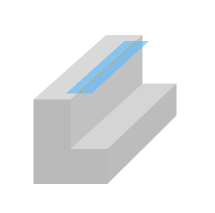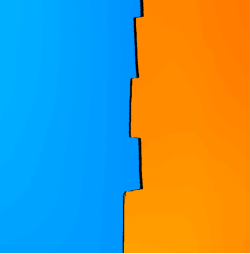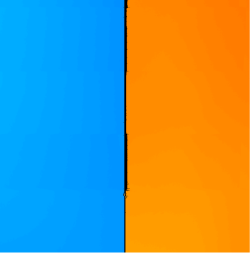X向轮廓对齐
该工具用于校正轮廓线中沿X轴方向的振动。通过框选目标物体上待校正的边缘并设置边缘高度和振动允许值参数,可校正因轮廓线振动导致的物体边缘失真。
如下图所示,目标物体或感测头沿X轴方向振动时,轮廓线中会出现沿X轴方向的偏差。
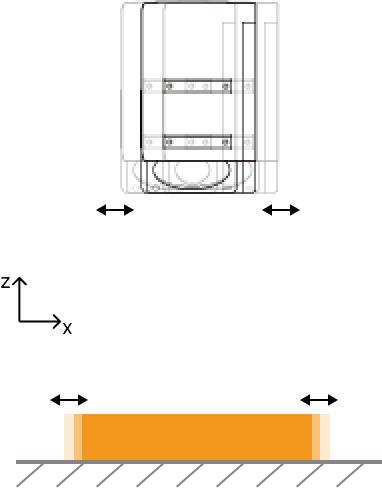
其他条件完全相同,启用X向轮廓对齐前后的深度图对比如下所示:
| 目标物体示意图 | 启用前 | 启用后 |
|---|---|---|
|
|
|
请执行以下步骤进行X向轮廓对齐:
-
单击数据采集区的
 按钮,采集一次数据。
按钮,采集一次数据。 -
在扫描模式下,单击X向轮廓对齐右侧的编辑按钮,打开X向轮廓对齐工具。
-
在左侧工具栏中选择合适的工具,在深度图上添加或调整校正区域。
最多可添加五个校正区域。
校正区域用于框选目标物体上待校正的边缘。同时,待校正边缘将被拟合成一条直线,作为目标边缘。
为保证轮廓对齐效果,校正区域应满足以下要求:
-
校正区域之间不能重叠。
-
校正区域内包含目标物体上的边缘,且仅包含一个边缘(即待校正边缘)。同时,边缘应满足以下要求:
-
边缘为直线。
-
边缘上的点与X向相邻点之间存在明显的高度差。
正确 错误 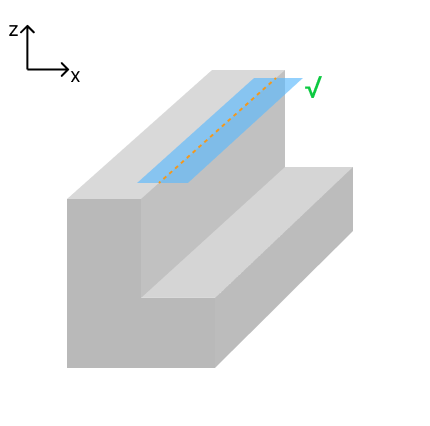
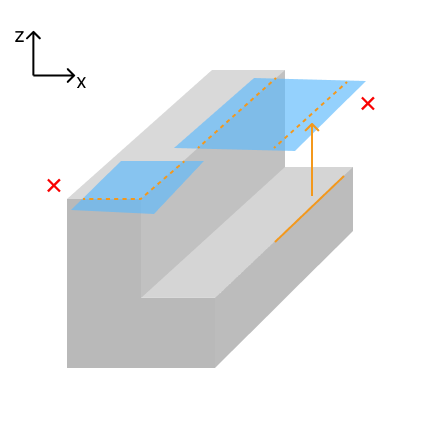
-
校正区域内包含不止一个边缘。
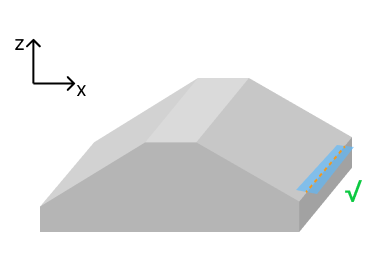
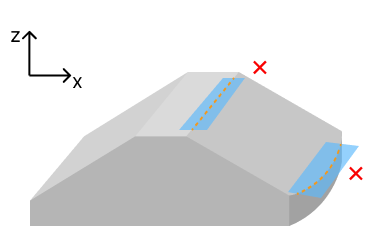
-
边缘上的点与X向相邻点之间高度差平缓。
-
边缘为曲线。
-
-
-
-
设置边缘高度,使其略小于待校正边缘上的点与X向相邻点之间的高度差(即下图中的ΔZ),但大于校正区域内深度值波动。
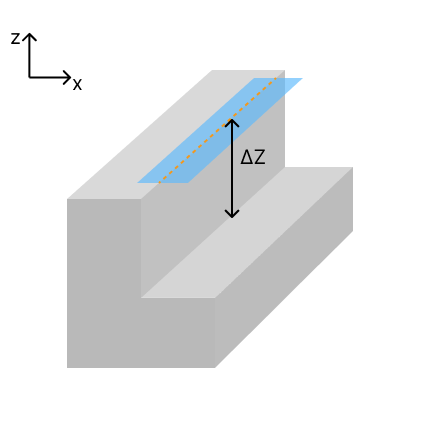
如添加了多个校正区域,则边缘高度值应略小于所有ΔZ,但大于所有校正区域内深度值波动。
各型号轮廓测量仪边缘高度范围和调节步长如下:
型号 值范围(mm) 调节步长(mm) LNX-7530
0~25.0
0.1
LNX-7580
0~80.0
LNX-75300
0~295.0
LNX-8030
0~30.0
LNX-8080
0~100.0
LNX-8300
0~305.0
-
设置振动允许值。待校正边缘上距离目标边缘大于或等于振动允许值的点(即下图中的ΔX)将对齐至目标边缘,距离目标边缘小于振动允许值的点将保持原状。
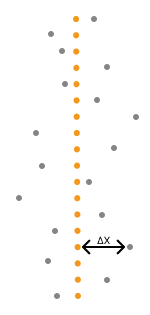
如添加了多个校正区域,则所有校正区域中待校正边缘上的点将按照设置的振动允许值进行对齐。
各型号轮廓测量仪振动允许值范围和调节步长如下:
型号 值范围(mm) 调节步长(mm) LNX-7530
0~40.0
0.1
LNX-7580
0~100.0
LNX-75300
0~450.0
LNX-8030
0~40.0
LNX-8080
0~100.0
LNX-8300
0~450.0
-
单击对齐按钮,查看X向轮廓对齐效果。
-
如对齐效果符合要求,请单击应用按钮,应用设置并退出X向轮廓对齐工具。
单击应用按钮后,启用X向轮廓对齐开关将自动开启。下一次采集数据时,将按照工具中的设置进行轮廓对齐。
如不需进行X向轮廓对齐,请关闭该开关,然后重新采集数据。
-
如对齐效果不符合要求,请重复步骤3至6。
-
-
重新采集数据,获取X向轮廓对齐后的深度图和点云。